Im Februar 2026 wurde der Adobe AI Assistant in Acrobat veröffentlicht, und er hat sofort meine Aufmerksamkeit erregt.
Da ich bei FixThePhoto jeden Tag mit vielen großen Dokumenten arbeite, z. B. mit Verträgen für Fotoshootings, Verträgen mit Studios und Marketingplänen, bin ich immer auf der Suche nach Werkzeugen, die Routineaufgaben vereinfachen: Es ist einfacher, Informationen zu finden, Daten zu strukturieren und wichtige Erkenntnisse zu gewinnen.
Beim Umgang mit PDF-Dateien bin ich gezwungen, viel Zeit damit zu verbringen, die gewünschten Passagen zu finden oder Unmengen von Seiten zu analysieren, um wichtige Informationen zu finden.
Ich schreibe diesen Bericht über den Adobe Acrobat AI Assistant für andere Anwender, die wie ich daran interessiert sind, wie künstliche Intelligenz ihnen bei alltäglichen Aufgaben helfen kann, und um zu erfahren, ob diese neue Funktion halten kann, was sie verspricht.
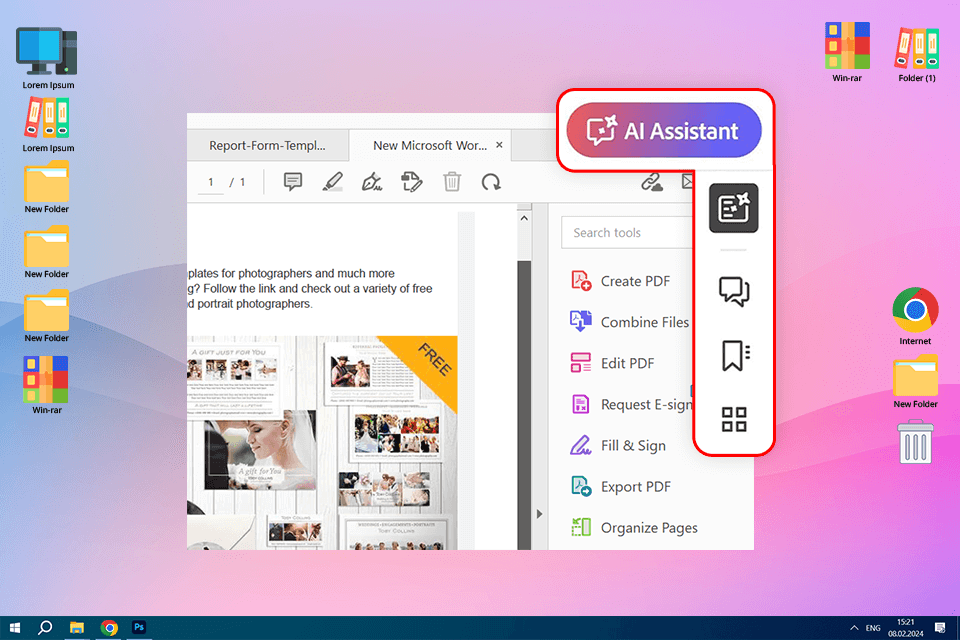
Wie bei allen anderen Adobe-Produkten können Sie den KI-Assistenten in Adobe Acrobat nutzen, indem Sie ein Abonnement abschließen. Hier sind die Optionen, die Ihnen zur Verfügung stehen, wenn Sie dieses innovative Werkzeug nutzen möchten:
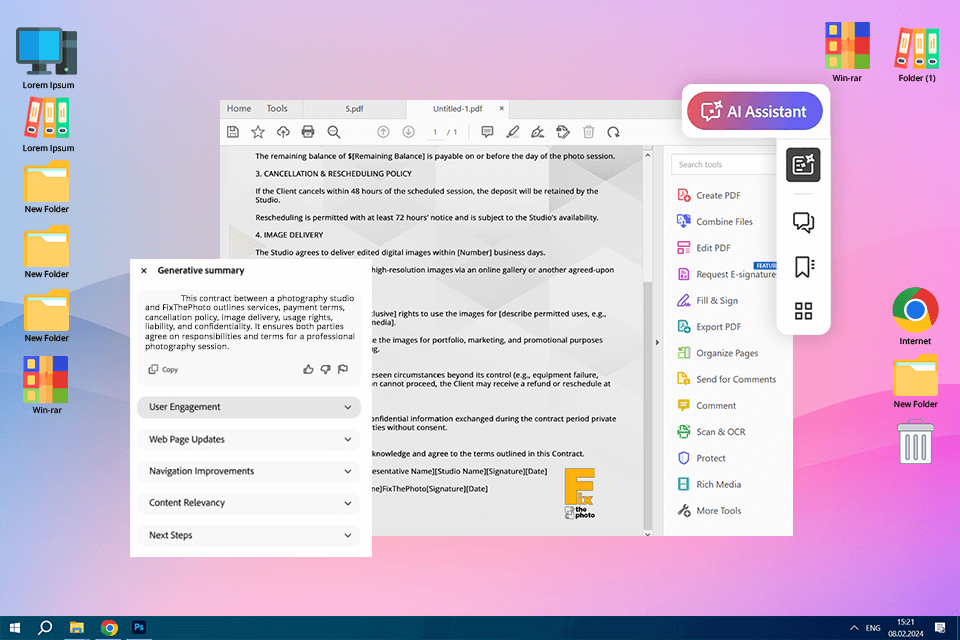
Das Ein-Klick-Zusammenfassungstool ist die beeindruckendste Neuerung des KI-Assistenten. Da ich ständig mit Fotoshooting-Verträgen, Marketingplänen und anderen langen PDF-Dateien arbeite, muss ich regelmäßig Hunderte von Seiten überfliegen, um die wichtigsten Teile zu finden. Mit der Zusammenfassungsfunktion kann ich ein langes Dokument sofort in eine gut strukturierte Aufzählungsliste aufteilen.
Ich habe dieses Tool zum ersten Mal bei einem 30-seitigen Vertrag verwendet in PDF-Format und erhielt innerhalb von 15 Sekunden eine Zusammenfassung. Besonders gut gefiel mir, wie klar und leicht verständlich die Zusammenfassung war. Sie deckte alle wesentlichen Punkte ab und bot dennoch genügend Kontext, sodass ich mich nicht verloren fühlte. Dieser Komfort kann Ihnen Stunden an Zeit sparen, insbesondere wenn Sie mehrere Dokumente schnell bearbeiten müssen.
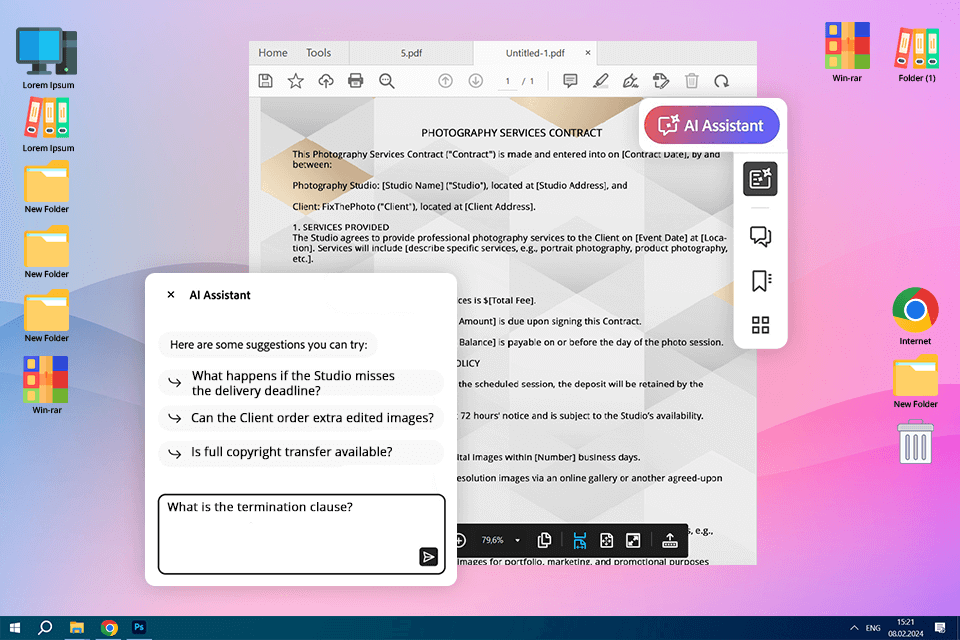
Wenn Sie lernen möchten, wie Sie den Adobe AcrobatAI Assistant als Chatbot nutzen, ist diese Funktion genau das Richtige für Sie. Sie ermöglicht es Ihnen, gezielte Fragen zu Ihren PDF-Dateien zu stellen. Als ich beispielsweise einen Vertrag verfasste, fragte ich: „Was ist die Kündigungsklausel?“ und „Enthält dieser Vertrag eine Vertraulichkeitsvereinbarung?“, und die KI lieferte relevante Informationen, indem sie den Inhalt des Dokuments schnell analysierte.
Es sollte jedoch hervorgehoben werden, dass dieses KI-Tool zum Chatten mit PDF nicht so robust ist, wenn es komplexe technische oder branchenspezifische Terminologie verarbeiten muss. Als ich die KI nach bestimmten Kameraeinstellungen im Benutzerhandbuch fragte, gab sie eine allgemeine Antwort, die nicht die von mir benötigten Informationen enthielt, also bedenken Sie diese Einschränkung.
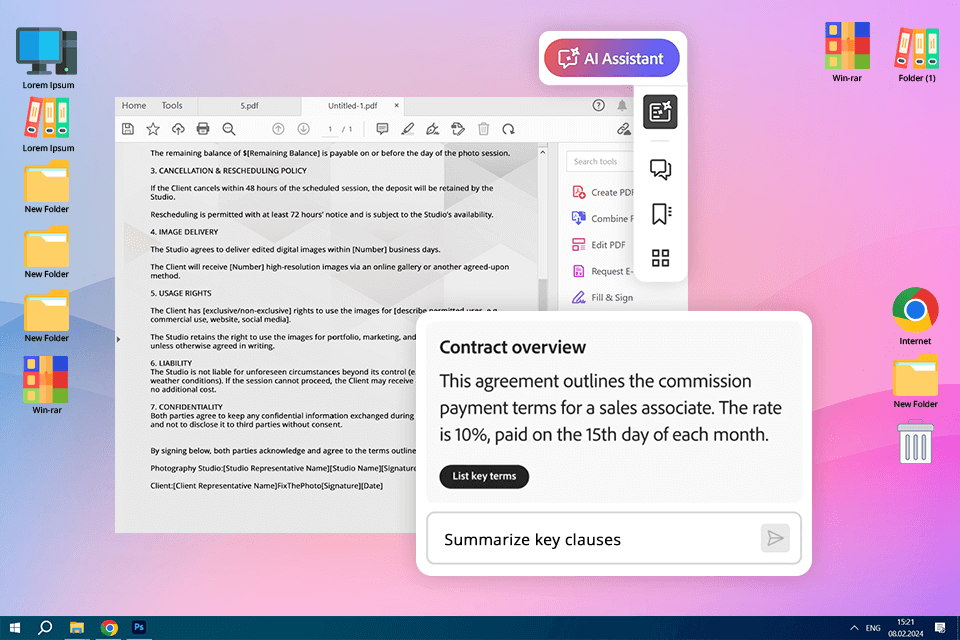
Bei FixThePhoto arbeite ich mit vielen Kundenverträgen zur Bildbearbeitung oder mit Studios zusammen. Das Lesen dieser Dokumente kann lange dauern, insbesondere weil die juristische Sprache manchmal schwer verständlich ist. Dabei hilft der Acrobat AI Assistant wirklich.
Als ich das versuchte KI-Tool für PDF Bei einem Vertrag wurden die wichtigsten Teile schnell hervorgehoben, wichtige Details hervorgehoben und sogar Unterschiede zwischen zwei Versionen desselben Vertrags aufgezeigt. Die komplizierte juristische Terminologie war dadurch viel leichter verständlich, sodass ich keine langen, verwirrenden Absätze lesen musste.
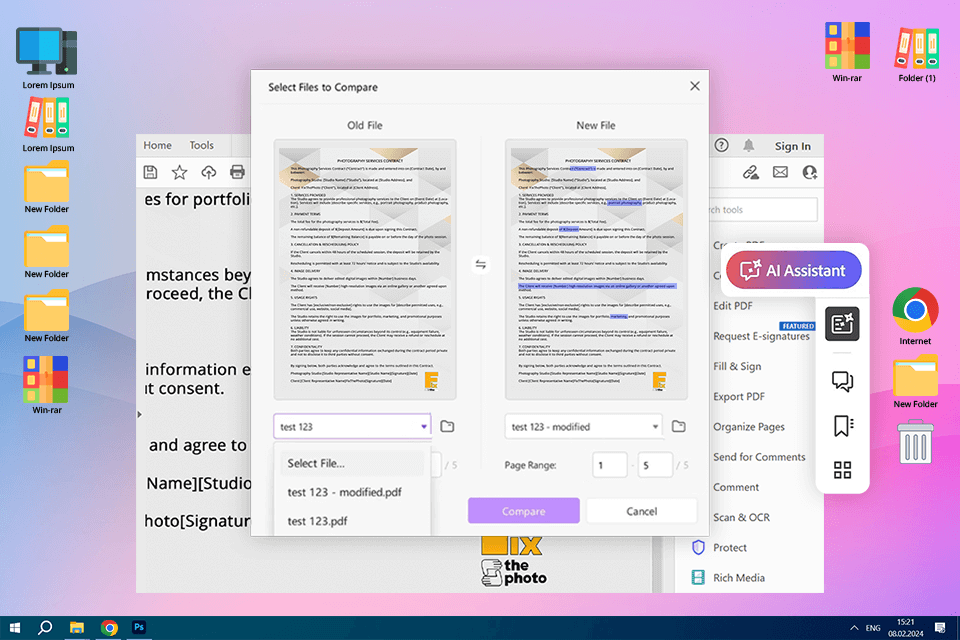
Das Überprüfen von Verträgen auf Änderungen ist einer der langweiligsten und zeitaufwendigsten Aspekte meiner Arbeit bei FixThePhoto. Ob es sich um einen neuen Kundenvertrag oder eine Studiovereinbarung handelt, die Unterschiede zwischen den beiden Versionen zu finden, kann ewig dauern. Ich war begeistert, es auszuprobieren Adobe Acrobat Das KI-Tool zum Dokumentenvergleich, da es versprach, diese Arbeit für mich zu erledigen.
Zur Überprüfung lud ich zwei Versionen desselben Vertrags hoch: eine Originalversion und eine mit geringfügigen Änderungen. Innerhalb weniger Sekunden zeigte mir die KI alle Aktualisierungen an, beispielsweise Änderungen an Zahlungsregeln, Nutzungsrechten und kleine Unterschiede im Wortlaut. So musste ich nicht jede Zeile selbst sorgfältig lesen und vergleichen.
Am besten gefiel mir, wie der KI-Assistent in Adobe Acrobat die Änderungen organisierte: große Änderungen, kleine Formulierungsänderungen und wichtige rechtliche Aktualisierungen. Er wies sogar darauf hin, wenn etwas aus dem Vertrag entfernt wurde, was hilfreich ist, um sicherzustellen, dass nichts Wichtiges ausgelassen wird.
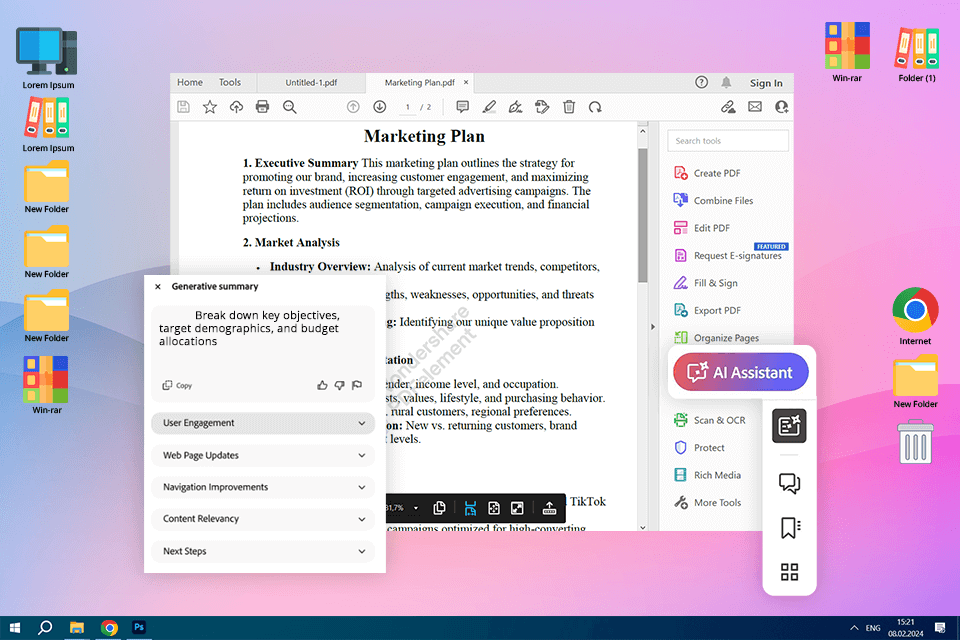
Als Mitglied des FixThePhoto-Teams arbeite ich oft mit umfangreichen Marketingplänen, die Details über Anzeigen, Budgets und die Leistung von Kampagnen enthalten. Diese Dokumente können überwältigend sein, besonders wenn ich wichtige Informationen schnell finden oder verschiedene Strategien vergleichen muss. Deshalb wollte ich die Funktion „Marketingplanübersicht“ in dieserKI-Software ausprobieren.
Zur Auswertung lud ich einen 20-seitigen Marketingplan hoch, der kommende Werbekampagnen, Zielgruppen und erwartete Gewinne erläuterte. Innerhalb weniger Sekunden erstellte die KI eine übersichtliche Zusammenfassung mit den wichtigsten Zielen, der Zielgruppe der Anzeigen und den Ausgaben. Sie wies sogar auf die wichtigsten Aufgaben hin, sodass ich wusste, worauf ich mich zuerst konzentrieren musste, anstatt alles durchzulesen.
Am besten gefiel mir, wie die KI komplizierte Informationen leicht verständlich machte. Anstatt Zeit mit der Suche nach wichtigen Details zu verschwenden, erhielt ich sofort eine einfache Zusammenfassung.
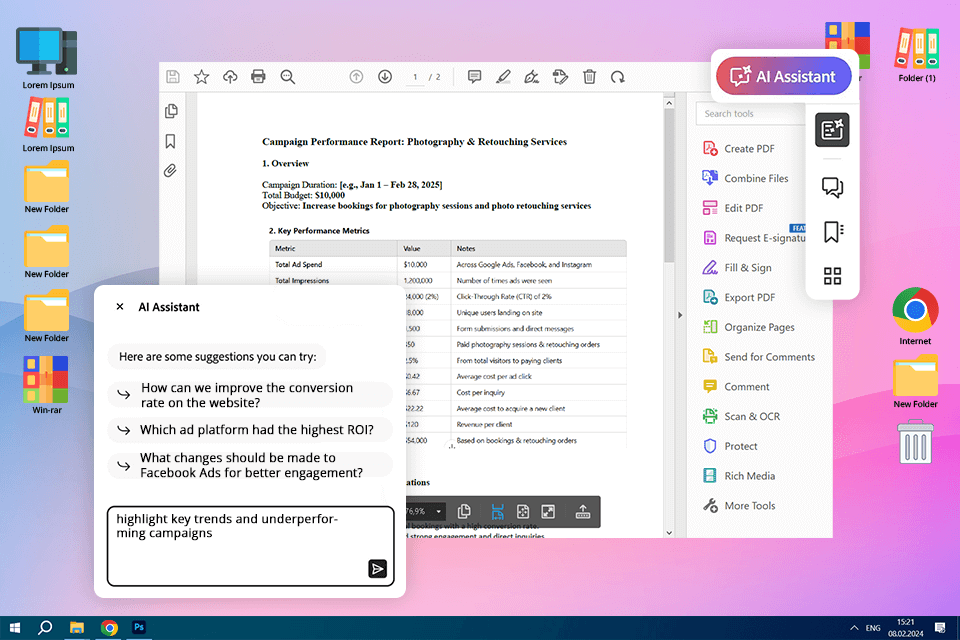
Das Durchgehen großer Tabellen in Berichten, Budgets und Leistungsdiagrammen kann ermüdend sein. Dies kostenloser PDF-Reader verfügt über einen KI-Assistenten, der die Arbeit erleichtert, indem er Tabellen schnell analysiert und nützliche Erkenntnisse liefert.
Ich habe es getestet, indem ich eine PDF-Datei mit Details zu einer Werbekampagne hochgeladen habe, darunter die Conversion-Raten der Werbeausgaben und die Kosten für die Neukundengewinnung. Innerhalb weniger Sekunden fand die KI wichtige Trends, berechnete die Gewinne für verschiedene Werbekanäle und zeigte auf, welche Anzeigen nicht gut liefen. Normalerweise müsste ich all diese Berechnungen selbst durchführen, aber dieses Tool erledigte sie sofort.
Adobe AcrobatAI war besonders bei langen Berichten hilfreich, da es schnell Muster erkannte, für deren Entdeckung ich ewig gebraucht hätte.
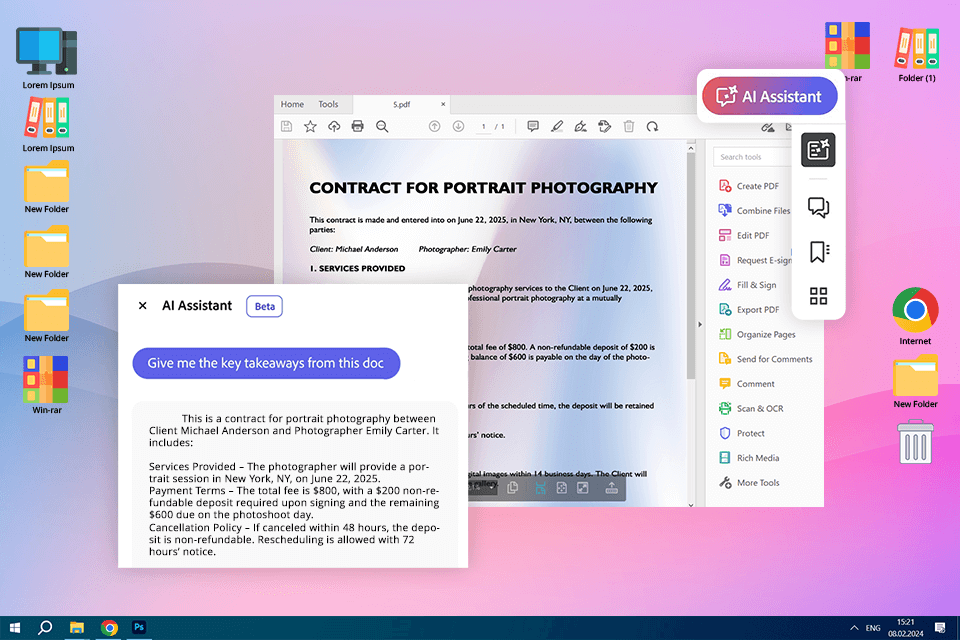
Ich habe die Möglichkeit von Adobe AI Assistant sehr geschätzt, Quellen für die generierten Informationen zu zitieren und zu referenzieren. Das macht alles transparenter, was relevant ist, wenn die KI Daten aus externen Quellen bezieht, um auf meine Anfragen zu antworten.
Allerdings habe ich das Gefühl, dass ich den Acrobat selten sehe PDF-Editor Nutzen Sie das Tool, da es normalerweise nur angezeigt wird, wenn ich allgemeine und keine dateispezifischen Fragen stelle.
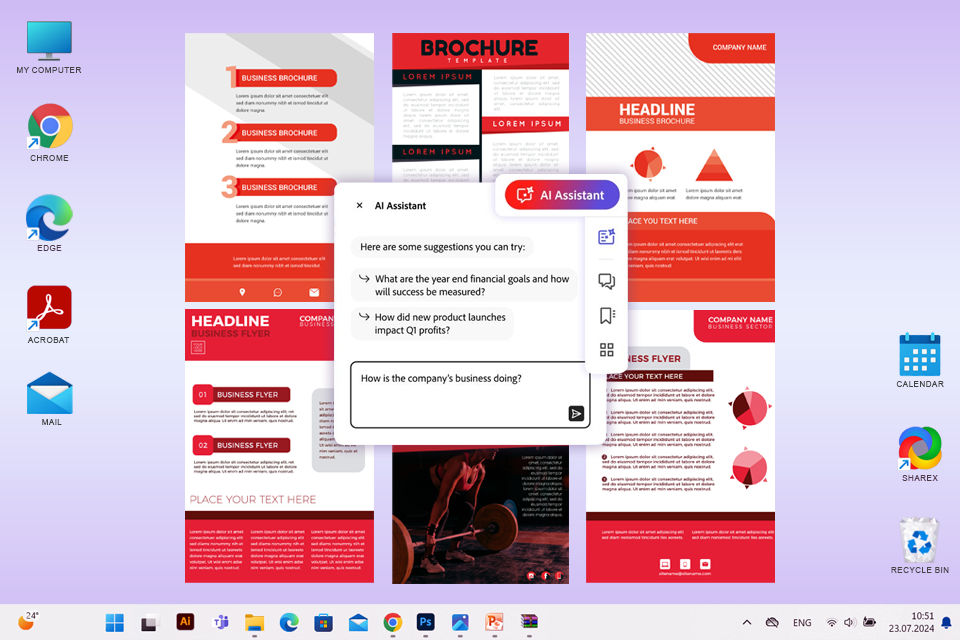
Der KI-Assistent hat die Suche nach bestimmten Informationen oder Themen durch einfaches Fragen deutlich vereinfacht. Beim Durchgehen eines langen Kamerahandbuchs bat ich die KI, „die Passage zur Fehlerbehebung zu finden“ oder „den Abschnitt zum Anschluss der Kamera an den PC zu finden“, was mir 3350 Minuten Zeit sparte. Dies PDF-Organizer ist auch hervorragend darin, Standardabschnitte wie „Einleitung“, „Fazit“ oder „Referenzen“ zu finden, was mir das Leben noch einfacher macht.
|
|

Adobe AI Assistant Acrobat |

ChatGPT |
|
Primärer Schwerpunkt
|
Dokumentenorganisation, PDF-Bearbeitung und KI-gestützte Analyse
|
Regelmäßige Gespräche, kreatives Schreiben und wissensbasierte Abfragen
|
|
Dokument-orientierte Funktionalität |
Perfekt zum Zusammenfassen, Verarbeiten, Suchen und Analysieren von Verträgen, Berichten und Präsentationen |
Eingeschränkte Dokumentenanalytik |
|
Integration mit anderer Software |
Bequeme Integration mit Adobe PDF-Software (Bearbeitung, Verwaltung, Zusammenarbeit usw.) |
Kann nicht in dokumentenspezifische Software integriert werden, ist aber über API verfügbar |
|
Zusammenfassungen |
Erzeugt praktische Zusammenfassungen mit Überschriften und wichtigen Aufzählungspunkten |
Bietet Zusammenfassungen mit offenem Ende, die jedoch nicht gut strukturiert sind |
|
Vielseitigkeit |
Entwickelt für PDF-zentrierte Aufgaben |
Fähig, jedes Thema zu behandeln |
|
Wissensdatenbank |
Spezialisiert auf PDF-Dokumente |
Umfassende Kenntnisse in allen Bereichen, ist aber nicht besonders gut im Umgang mit speziellen Arten von Dokumenten |
|
Preis |
Von 5,99€/Monat |
Kostenlose Version verfügbar; Pro - $20/Benutzer |
|
Anpassbare Interaktion |
Geringe Auswahl an Anpassungsmöglichkeiten |
Eingehende Anpassung für eine Vielzahl von Zwecken |
|
Am besten für |
Fachleute, die mit langen Berichten oder Verträgen zu tun haben |
Menschen, die an allgemeinem Wissen oder kreativem Input interessiert sind |
Nachdem ich den Adobe AI Assistant in Acrobat ausgiebig getestet habe, bin ich auf einige nützliche Tricks gestoßen, die die Arbeit mit PDFs erheblich erleichtern können. Wenn Sie oft mit langen Berichten, Verträgen oder Marketingplänen zu tun haben, können diese Tipps viel Zeit sparen.
Verwenden Sie die KI-Suche anstelle von Strg+F. Eine normale Suche (Strg+F) findet nur die genauen Wörter, die Sie eingeben. Die KI-Suche ist intelligenter, weil sie Bedeutungen versteht. Wenn Sie beispielsweise in einem Vertrag nach „Zahlungsbedingungen“ suchen, kann die KI auch ähnliche Ausdrücke wie „Rechnungsfristen“ oder „Zahlungsregeln“ finden, ohne die genauen Wörter eingeben zu müssen.
Verketten Sie Ihre Fragen. Anstatt der KI eine Frage nach der anderen zu stellen, können Sie Folgefragen stellen, um bessere Antworten zu erhalten. Fragen Sie beispielsweise zuerst: „Fassen Sie die wichtigsten Punkte des Vertrags zusammen“ und dann: „Gibt es Risiken oder Verpflichtungen?“ So hilft Ihnen die KI, wichtige Details schneller zu finden, ohne alles lesen zu müssen.
Kurze Zusammenfassungen zur Besprechungsvorbereitung. Wenn Sie vor einem Meeting einen langen Bericht lesen müssen, müssen Sie ihn nicht vollständig durchgehen. Bitten Sie die KI, ihn in Stichpunkten zusammenzufassen. Das habe ich getan, als ich vor dem Meeting einen 50-seitigen Bericht lesen musste. Anschließend frage ich: „Was sind die wichtigsten Erkenntnisse für eine Marketingdiskussion?“ So bin ich besser auf das Meeting vorbereitet, ohne Zeit mit dem Durchlesen des gesamten Berichts zu verschwenden.
Entwürfe für E-Mail-Antworten. Auch wenn die KI von Acrobat nicht zum Schreiben gedacht ist, kann sie dennoch bei E-Mails helfen. Sie können sie bitten, einen Abschnitt eines Vertrags zusammenzufassen und anschließend eine kurze E-Mail-Antwort zu verfassen. Das spart Zeit bei der Zusammenarbeit mit Rechtsteams oder Geschäftspartnern.
Unordentliche Tische reparieren. Wenn ein PDF unordentliche gescannte Tabellen enthält, funktioniert die KI möglicherweise nicht gut. Ein guter Trick besteht darin, das PDF zunächst in ein bearbeitbares Format zu konvertieren, indem OCR-Software, bereinigen Sie die Tabelle und lassen Sie sie anschließend von der KI analysieren. Dadurch werden die Ergebnisse wesentlich genauer.
Um den Adobe AcrobatAI Assistant zu testen, habe ich verschiedene Arten von Dokumenten ausgewählt, die häufig bei der Arbeit verwendet werden. Dazu gehörten Verträge, Marketingpläne, Forschungsberichte und ausführliche Dokumente. Mein Ziel war es herauszufinden, ob diese KI meine Arbeit erleichtern könnte, indem sie mir beim Lesen und Verstehen von Dokumenten hilft.
Ich wollte nicht nur sehen, ob die KI grundlegende Aufgaben erledigen kann. Ich wollte wissen, ob sie auch bei anspruchsvollen Aufgaben hilfreich sein kann, indem sie nützliche und präzise Ergebnisse liefert. Deshalb habe ich sie anhand von fünf wichtigen Kriterien getestet:
Wie gut es Aufgaben versteht. Ich habe überprüft, ob die KI meine Aufgabe richtig verstanden hat. Wenn ich sie bat, ein Dokument zusammenzufassen, wichtige Details zu finden oder etwas zu analysieren, hat sie es richtig gemacht? Oder war sie verwirrt und gab falsche Antworten? Ein guter KI-Assistent sollte Anfragen klar verstehen und hilfreiche Ergebnisse liefern.
Wie genau und zuverlässig sind die Ergebnisse. Bei FixThePhoto legen wir großen Wert auf die Genauigkeit der von uns verwendeten Tools. Ich habe geprüft, ob die Zusammenfassungen und Antworten der KI korrekt, vollständig und leicht verständlich sind. Kann ich ihren Ergebnissen vertrauen? Funktionierte sie mit allen Dokumenttypen gut oder hatte sie mit einigen Schwierigkeiten?
Wie einfach es zu bedienen ist. KI-Tools sollten die Dinge einfacher machen, nicht schwieriger. Ich habe die KI in Acrobat getestet PDF-Editor für Mac und Windows, um zu sehen, ob es einfach zu bedienen ist. Konnte ich schnell herausfinden, wie es funktioniert? Hat es meinen Arbeitsablauf verbessert oder war es verwirrend?
Zeitersparnis und schnelleres Arbeiten. Beim Erstellen von Inhalten oder Bearbeiten von Dokumenten ist Produktivität und Effizienz wichtig. Ich habe überprüft, wie viel schneller der Adobe AI Assistant im Vergleich zur manuellen Bearbeitung ist. Ich wollte sehen, ob es einen Unterschied macht oder ob die Zeitersparnis zu gering ist, um eine Rolle zu spielen.
Praktikabilität und professioneller Einsatz. Im Mittelpunkt stand die Frage, ob der KI-Assistent bei FixThePhoto wirklich bei alltäglichen Aufgaben hilft. Ich habe mir angesehen, wie gut er echte Probleme bei der Arbeit mit Dokumenten, der Informationssuche und der Optimierung des Arbeitsablaufs löst. Außerdem habe ich geprüft, ob er die Verwaltung und das Verständnis wichtiger Details im beruflichen Kontext erleichtert.
Unter den beste PDF-Reader für Windows und Mac bietet das Adobe AI Assistant für Acrobat mehrere Funktionen, die meinen Workflow bei der Bearbeitung großer und komplexer Dokumente optimieren. Es eignet sich hervorragend für Benutzer, die häufig mit PDF-Dateien arbeiten und Tools zum schnellen Anzeigen, Auffinden und Zusammenfassen spezifischer Informationen sowie zur Verwaltung ihrer Inhalte benötigen. Dieses Tool ist jedoch noch nicht perfekt, da seine Einschränkungen insbesondere bei Dokumenten mit schlechter Struktur oder komplexer Terminologie deutlich werden.
Der KI-Assistent ist eine KI-gestützte Funktion, die entwickelt wurde, um die Dokumentzusammenfassung, Textextraktion und allgemeine PDF-Verwaltung zu vereinfachen. Er nutzt Adobes proprietäre KI-Algorithmen und unterstützt Sie beim Ausfüllen von Formularen, Bearbeiten von Text und Organisieren Ihrer PDFs.
Nein, dies ist ein kostenpflichtiges Zusatztool. Sie erhalten es für 5,99 €/Monat oder als Teil des Adobe Acrobat Pro und Adobe Acrobat Reader abonnements. Beachten Sie, dass Sie die kostenlose Version von Acrobat Reader verwenden können, wenn Sie PDFs einfach anzeigen und freigeben möchten, ohne sie zu bearbeiten.
Dieses Tool bietet Funktionen zur automatischen Formularvervollständigung, Textextraktion und Dokumentzusammenfassung. Leider fehlen erweiterte KI-Funktionen wie Grammatikkorrektur oder Echtzeitübersetzung, die in spezialisierterer Dokumentenverarbeitungssoftware enthalten sind.
Obwohl beide Plattformen künstliche Intelligenz nutzen, wurden sie mit unterschiedlichen Zielen entwickelt. Der Adobe AI Assistant ist auf die Verwaltung und Verarbeitung von PDF-Dateien ausgerichtet, während ChatGPT sich mehr auf Benutzerinteraktionen, die Generierung von Text, die Beantwortung von Fragen usw. konzentriert. Ersterer eignet sich besser für verschiedene dokumentbezogene Aufgaben, während letzterer vielseitiger ist, wenn es um einen eher dialogorientierten Interaktionsstil geht.
Die Antwort hängt davon ab, was Sie verwenden PDF-Reader wenn. Sie häufig mit großen Dokumenten arbeiten, können Ihnen KI-Tools wie Inhaltsextraktion, automatische Formularvervollständigung und Textzusammenfassung für den geringen Preis viel Zeit sparen. Wenn Sie jedoch selten mit PDFs arbeiten, ist der KI-Assistent nicht wirklich notwendig.
Ja, Sie können die Funktionalität auf Desktop-, Web- und Mobilplattformen nutzen und sie so für jeden zugänglich machen.
Ja, dieses Tool erfüllt alle Datenschutzrichtlinien von Adobe. Alle Inhalte werden innerhalb der geschützten Infrastruktur von Adobe verarbeitet, die den aktuellen Branchenvorschriften entspricht. Bei Zweifeln können Sie jedoch jederzeit die Datenschutzrichtlinien des Unternehmens nachlesen.